Fotor给图片添加纹理的方法
2020-11-07 09:41作者:下载吧
Fotor是一款专业优秀的图片编辑处理软件,该软件的操作界面清晰明了,所有功能都展示在界面上,不仅可以拼接图片,还可以对图片进行裁剪、添加特效、添加边框等操作,功能十分强大。除了以上介绍的功能外,我们还可以给图片添加纹理。比如说可以给一张小草图片添加上雨滴纹理,就可以增添图片的生机感和活力感。由于有很多朋友刚刚入手这款软件,还不熟悉该软件的使用方法。那么接下来小编就给大家详细介绍一下Fotor给图片添加纹理的具体操作方法,有需要的朋友可以看一看。
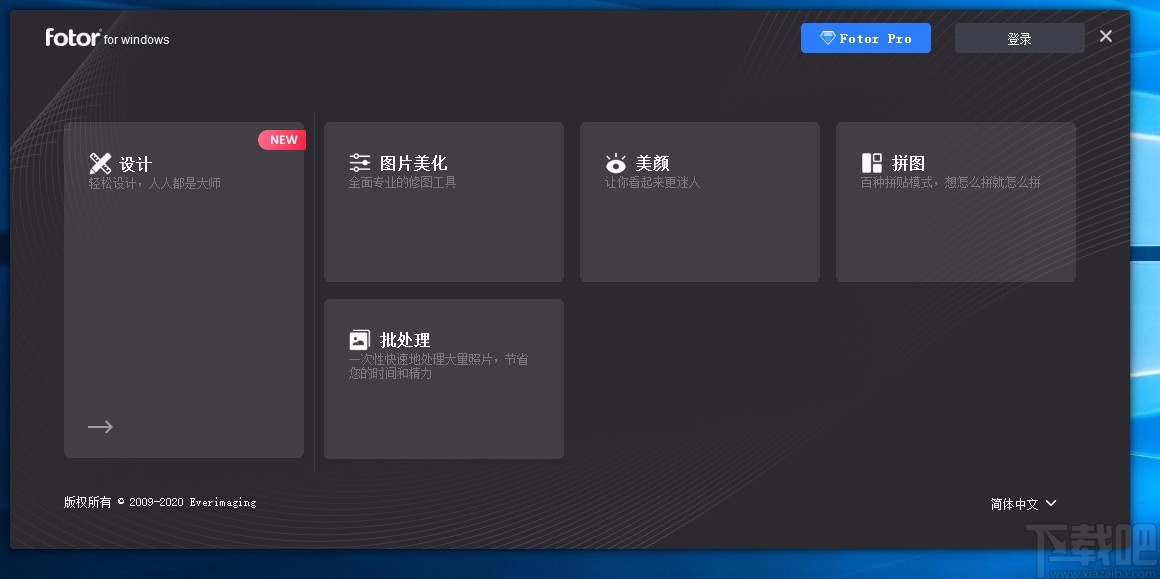
方法步骤
1.首先打开软件,我们在界面上找到“图片美化”选项,点击该选项进入到图片美化页面。
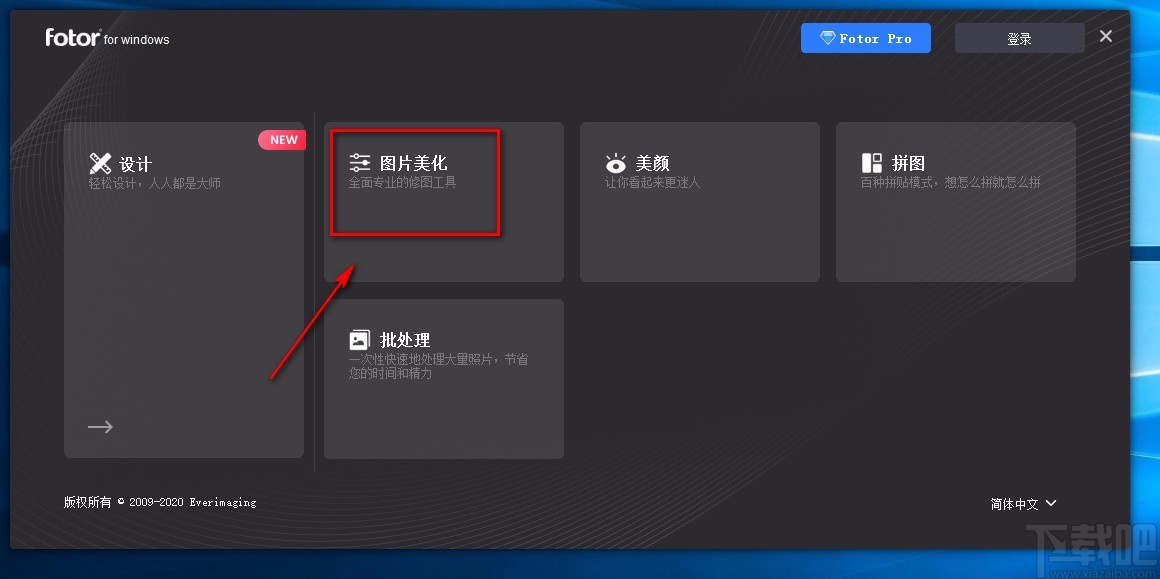
2.在图片美化页面中,我们在页面正中间找到“点击这里开始”选项,点击该选项就可以进入到文件添加页面。
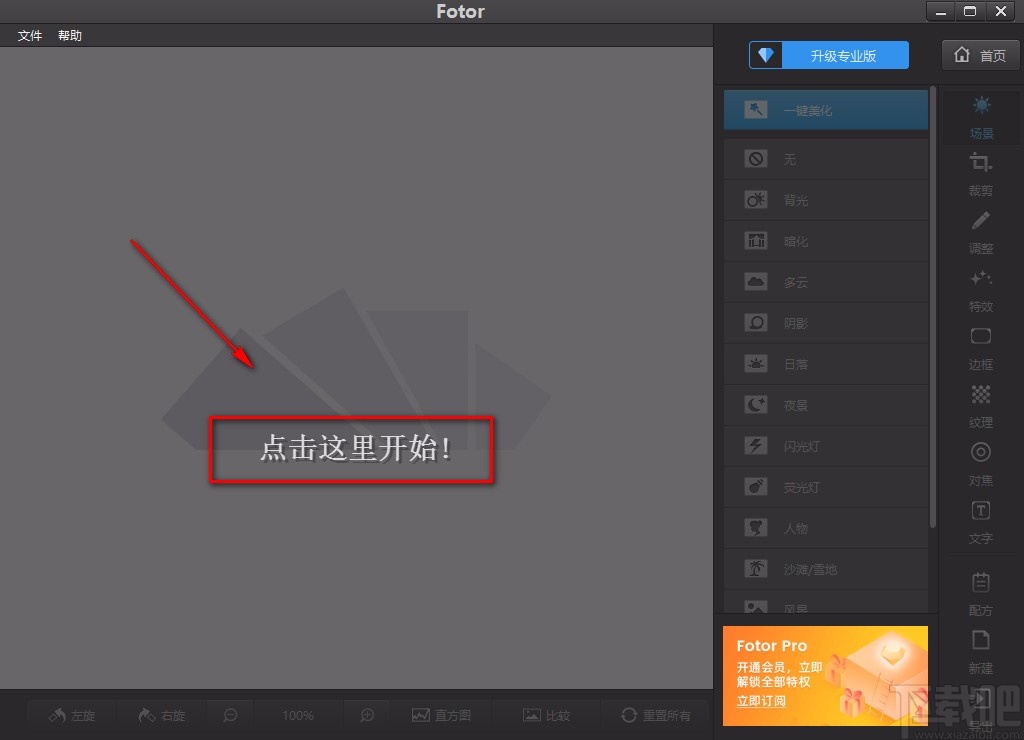
3.接着在文件添加页面中,我们在页面上找到需要添加纹理的图片并选中,再点击页面右下角的“打开”按钮即可。

4.将图片文件添加到软件后,我们在界面右侧找到“纹理”选项,点击该选项,界面右侧就会出现纹理面板。
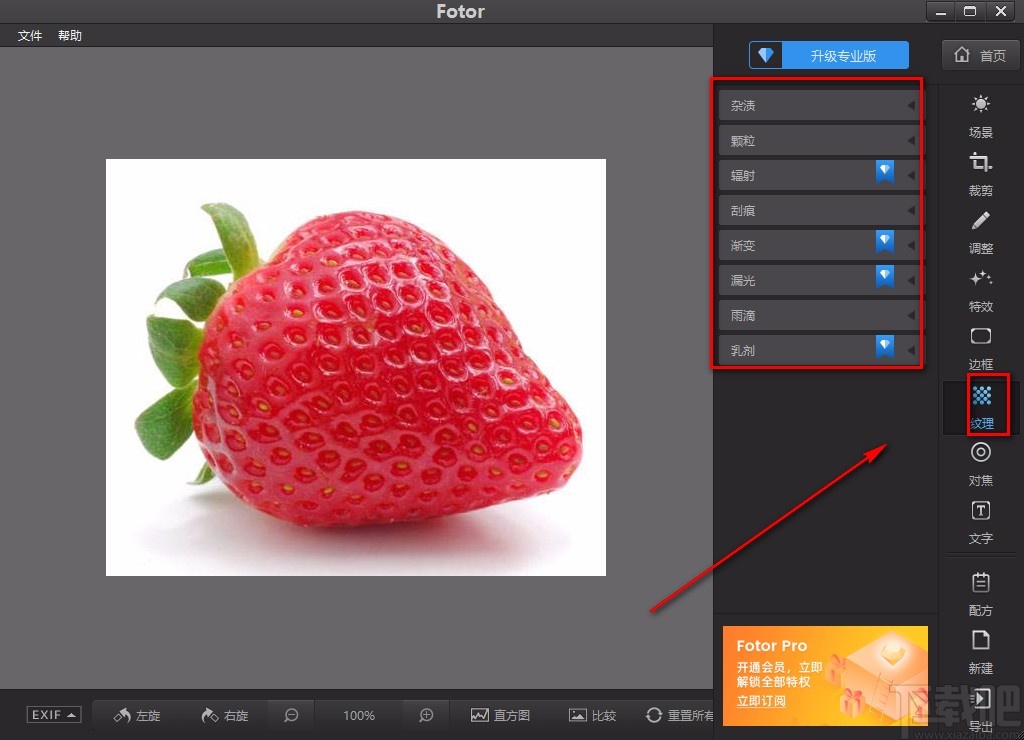
5.然后我们在纹理面板中选择自己喜欢的纹理选项,比如选择“雨滴”,其下方会出现一个下拉列表,我们在下拉列表中选中一个纹理并点击,在图片预览窗口中就可以看到相应的效果。
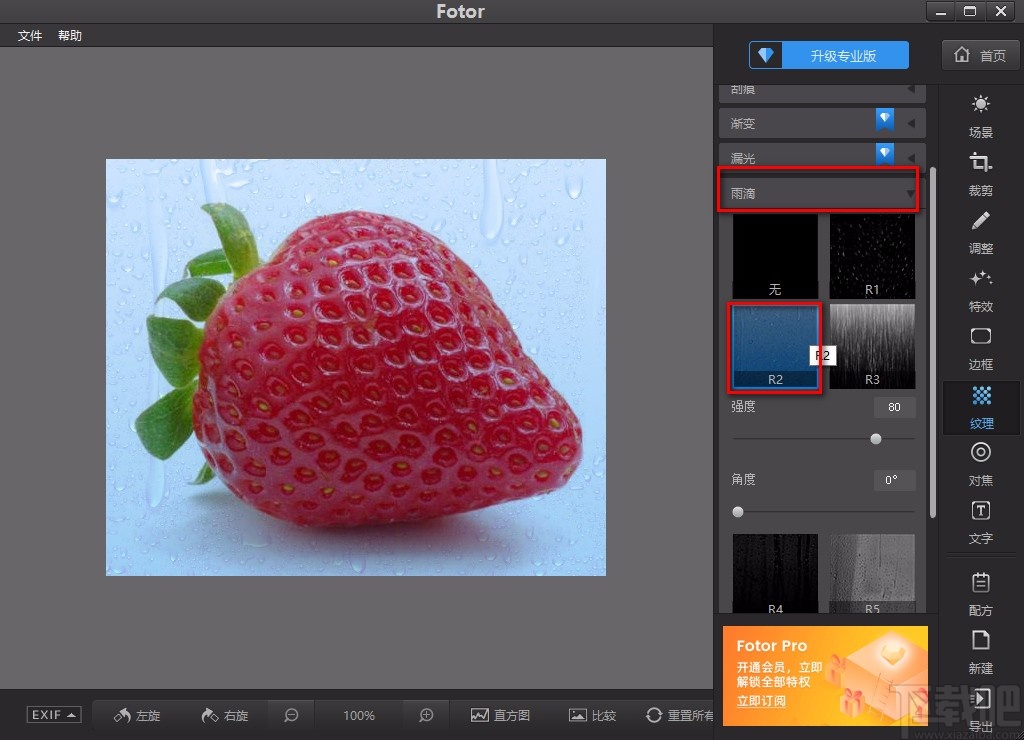
6.接下来在界面上找到“强度”和“角度”选项,分别拖动两个选项下方的小圆,就可以调整这两个参数。

7.完成以上所有步骤后,我们在界面右下角找到“导出”按钮,点击该按钮就可以将添加纹理后的图片导出软件了。
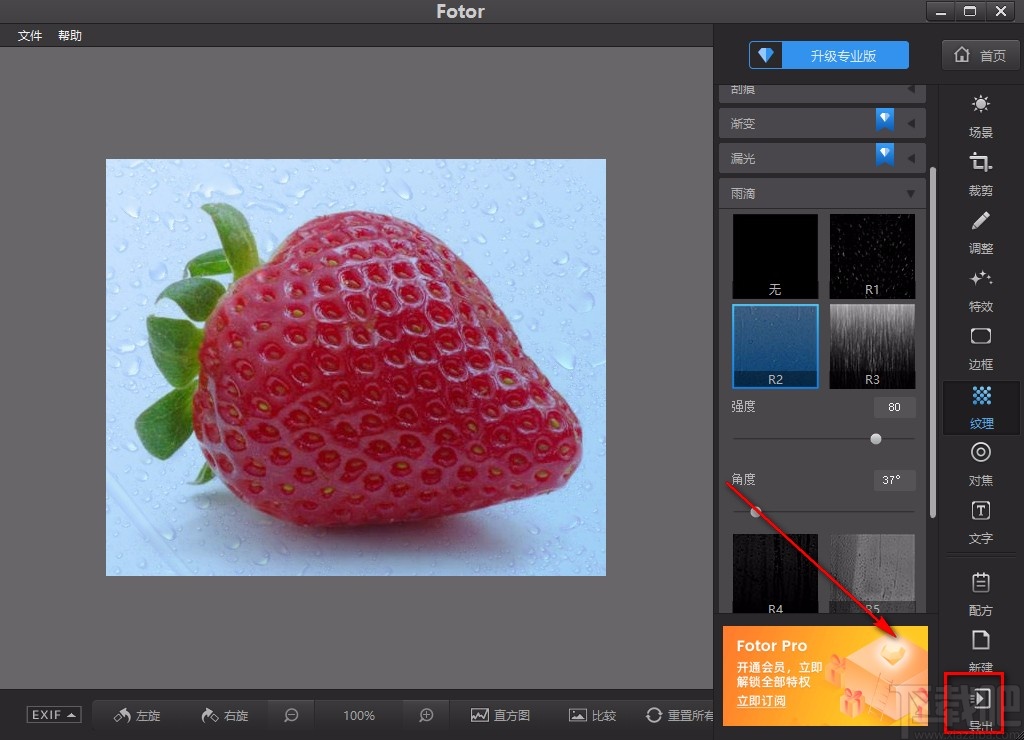
以上就是小编给大家整理的Fotor给图片添加纹理的具体操作方法,方法简单易懂,有需要的朋友可以看一看,希望这篇教程对大家有所帮助。